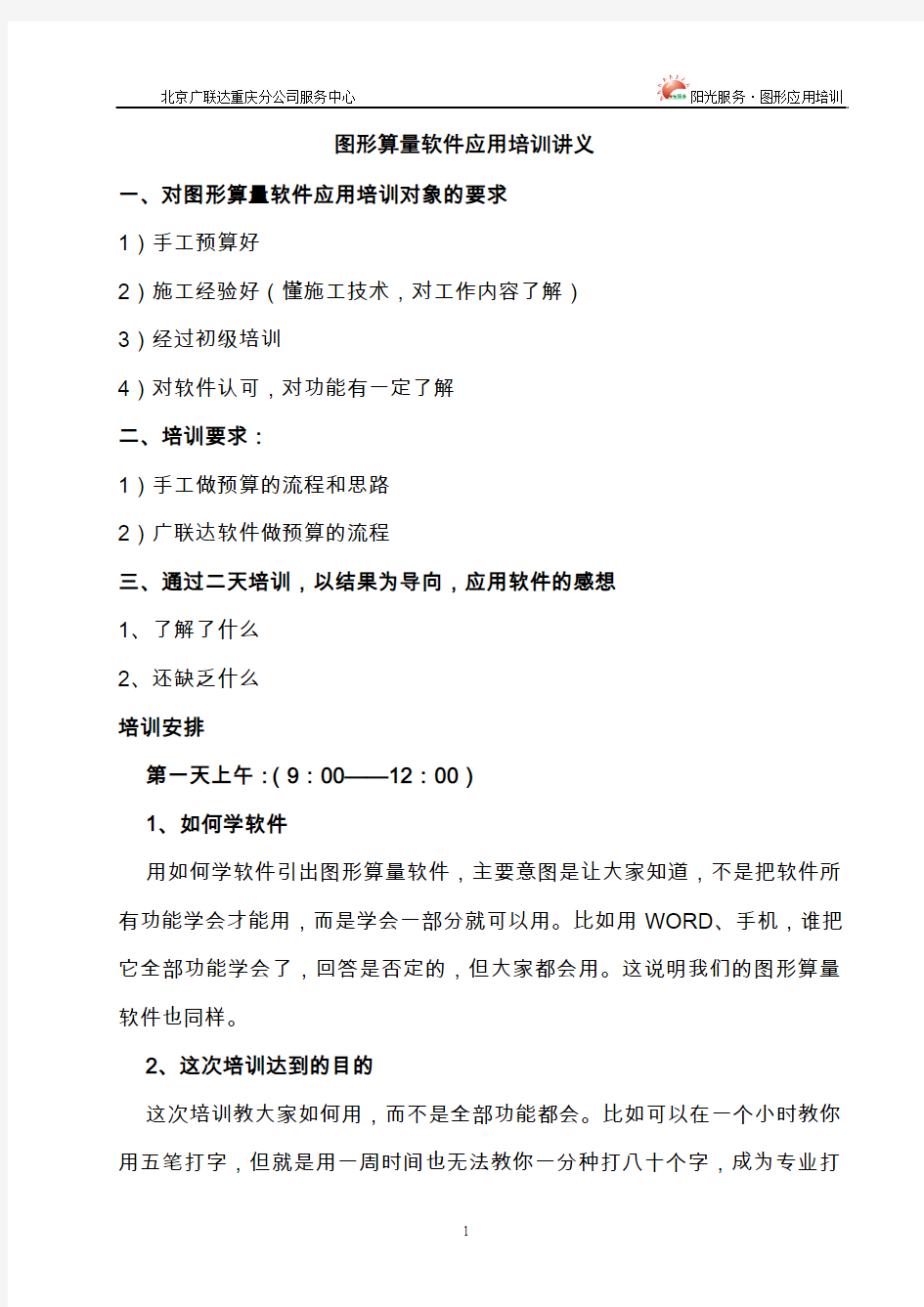
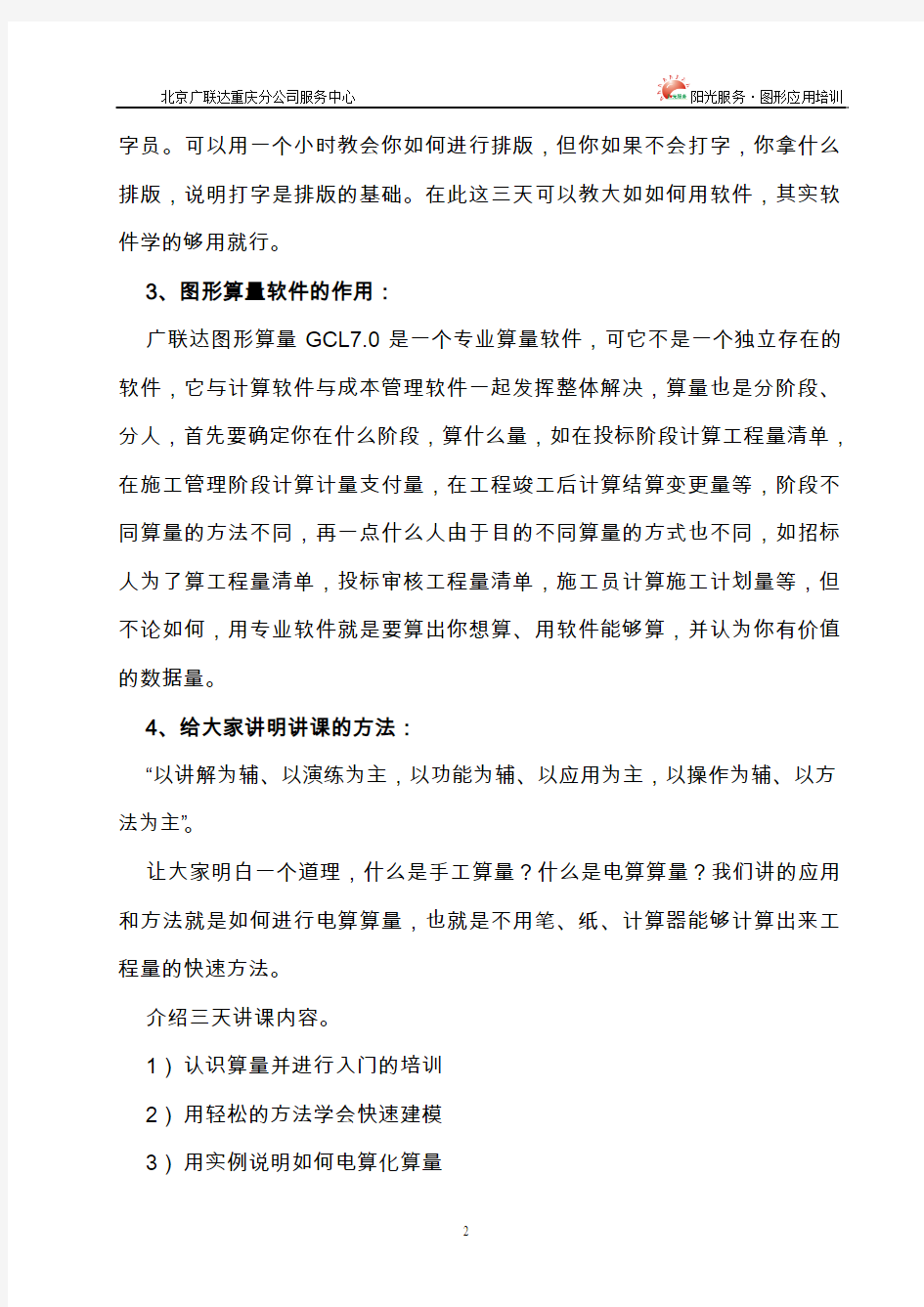
图形算量软件应用培训讲义
一、对图形算量软件应用培训对象的要求
1)手工预算好
2)施工经验好(懂施工技术,对工作内容了解)
3)经过初级培训
4)对软件认可,对功能有一定了解
二、培训要求:
1)手工做预算的流程和思路
2)广联达软件做预算的流程
三、通过二天培训,以结果为导向,应用软件的感想
1、了解了什么
2、还缺乏什么
培训安排
第一天上午:(9:00——12:00)
1、如何学软件
用如何学软件引出图形算量软件,主要意图是让大家知道,不是把软件所有功能学会才能用,而是学会一部分就可以用。比如用WORD、手机,谁把它全部功能学会了,回答是否定的,但大家都会用。这说明我们的图形算量软件也同样。
2、这次培训达到的目的
这次培训教大家如何用,而不是全部功能都会。比如可以在一个小时教你用五笔打字,但就是用一周时间也无法教你一分种打八十个字,成为专业打
字员。可以用一个小时教会你如何进行排版,但你如果不会打字,你拿什么排版,说明打字是排版的基础。在此这三天可以教大如如何用软件,其实软件学的够用就行。
3、图形算量软件的作用:
广联达图形算量GCL7.0是一个专业算量软件,可它不是一个独立存在的软件,它与计算软件与成本管理软件一起发挥整体解决,算量也是分阶段、分人,首先要确定你在什么阶段,算什么量,如在投标阶段计算工程量清单,在施工管理阶段计算计量支付量,在工程竣工后计算结算变更量等,阶段不同算量的方法不同,再一点什么人由于目的不同算量的方式也不同,如招标人为了算工程量清单,投标审核工程量清单,施工员计算施工计划量等,但不论如何,用专业软件就是要算出你想算、用软件能够算,并认为你有价值的数据量。
4、给大家讲明讲课的方法:
“以讲解为辅、以演练为主,以功能为辅、以应用为主,以操作为辅、以方法为主”。
让大家明白一个道理,什么是手工算量?什么是电算算量?我们讲的应用和方法就是如何进行电算算量,也就是不用笔、纸、计算器能够计算出来工程量的快速方法。
介绍三天讲课内容。
1)认识算量并进行入门的培训
2)用轻松的方法学会快速建模
3)用实例说明如何电算化算量
一、认识算量并进行入门的培训
1、手工算量与电算软件的关系:
1)从手工算量入手进行说明算量过程并不难,难就难在杂、乱、繁。软件算量也同样存在杂、乱、繁。因此学如何用软件进行电算化算量,首先就得从最简单的手工算量如手,
第一、手工如何列式,在计算机上还是如何列式,就是把计算器仍掉。如计价软件就可以做到。第二、不用笔和纸,如何做到用参数化进行引用列式,如用EXCEL,但没有定额库,可以用
计价软件,有定额库的自动引用,但并能做到简单参数引用。
第三、如何按工程量计算规则自动进行扣减计算工程量,并把整个过程做到自动计算,这就是
我们要详细讲解的图形算量软件。
2)讲一个道理,不论是手工算量,还是用软件算量,有一件事必须要做的,就是熟记工程量计算规则,就是会分项,这一点软件很难自动解决。就是无论在什么时候算量,你必须知道你想算什么,只有这样才能算出所需要的工程量。
比如下图墙体要算什么,一看就明白要算墙体的体积。为什么要算体积,回答是因为工程量计算规则要求算体积。如果在中间增加一道内墙,这时内外墙要不要分开算,这是回答:如果是在定额模式下,看定额估价表是不是分开,也就是为了价格的计算而进行分项。可在清单下,看投标人是不是方便组价,是不是内外墙的价格有所不同而进行分项。
可现在存在这样的预算人员,我从来就不计工程量计算规则,不是说工程量计算规则软件内置了吗,我只要会画图计算机就自动给我算出了工程量。是的,计算机是可以算出量,但并不一定是你所需要的量。
2、图形算量软件的原理和方法。
1)大家都知道,手工算量主要用的方法是统筹法,也就是用三线一面计算对应的工程量。如上图:首先计算三线一面,“L中”、“L外”、“L内”及“S面”。因此,工程量计算如下:
a、墙体积:L中*0.24*3(高度)
b、地面积:S面- L内*0.24
c、踢脚线:L内
d、内墙粉刷:L内*(3-0.1)
e、天棚粉刷:S面- L内*0.24
从上面可以看出,手工算量就是用最基本的三线一面做为参数进行算量。可软件的算量也存在如何出来基本的参数。图形算量软件就是用代码作为算量的最小参数单元,所有算量就是按代码列式计算,代码是按构件为单元进行划分,是不能再分解的最小量。如上图软件计算的结果如下:
a、墙体积:墙内[TJ]
b、地面积:房间[DMJ]
c、踢脚线:房间[TJXCD]
d、内墙粉刷:房间[LQMHMJ]
e、天棚粉刷:房间[TPMJ]
这样看来,图形算量的构件代码就是按工程量计算规则自动计算出代码量,预算员在计算工程量时就是用这些代码进行列式计算出所需要的工程量。
2)计算工程量针对一项工程来说,就有一个流程,有一个顺序,如我用软件计算的流程是:先地上后地下、先建筑后结构、先主体后装饰,先室内后室外等。好多预算人员,一说软件软件都知道,就是拿一项工程如何全面用软件计算工程量,就没有顺序,往往算到一半就乱,不知道那些算了,那些没有算。
用软件算量也存在按识图的顺序进行算量,这就与手工算量相似,识一张图,算一张图的办法,随着识图的加深,算量也在逐步加深。因此,好预算人员,并不是一次性列式算出工程量,而是在识图的过程中如何发现前面计算过程中的错识或不全进行更正和补充,最后图识完后,工程量的列式也就修改完,最后得到所需的工程量。
二、软件图形建模
1、介绍图形软件的几种画法:
以墙为例进行说明如何用软件进行画图。
1)连续线画法,先建立轴网,用轴网线的交点作为捕捉点进行画图。
2)轴网线作为基准线进行布置。把不要的删除掉。也就是采用“先布置后
修改”。
3)建轴网只是能标识为准,所有基准点全靠轴网线的交点为捕促点,一旦轴线建的越多越乱。先用轴网已确定的交点做为捕捉点画一部分,其它的用偏移、延伸、修剪、镜像、复制等功能进行绘出与图相吻合的图。
4)使用连续线画法,使用坐标偏移对话框确定每一点进行。
5)不用轴网,而是用坐标画。如下图,先用矩形画法:第一坐标点(0,0),第二坐标点(10800,12200),就形成了一个矩形,然后镜像、移动形成我们所需要的图。这时没有轴网的标识,要知道图形的对与错,只能用“两点之间的距离”命令进行测量。量好的办法还是把轴网插入,起到标识的作用。
2、用不同的方法练习下图:
3、用点练习镜像、复制。
如下图计算有多少个桩。靠建轴网建辅轴很难画出桩。这就得用偏移、镜像、复制的命令快速完成如下图。
4、计算电线长度,练习坐标画法
比如计算电线有多长,先给定电线杆的坐标,第一点(7,200),第二点:(127,500),第三点:(127,400),再用几个点的连线就可以计算长度。
5、总结画图:
虽然提出少画图多算量,但必须要把图画上去,画图与打字一样,不论你采取办法得把图画上去,并能达到与施工图吻合满足要求的图就行,这真正是只追求结果不追求过程。
从构件来说:只有三种:点画构件、(柱、门窗等)线画构件(墙、梁、栏板等)及面画构件(板、散水等)。并很好地掌握点线面之间的关系,两点边线是直线,线首尾封闭就成面。只有这样才能达到灵活快速的绘图。
第一天下午:(13:30—17:00)
三、用实例说明如何用软件算量
1、软件算量分割法
1)不论采用什么方法算量,都先得识图,识图的目的是明确哪些要记住。如何记不住有什么办法帮我记下来。画图是最好的记忆方法,这正好与我们图形建模相吻合,因此我们画图的过程其实是进行标识,帮助我们记忆的过
程。但虽然进行标识,不一定能算量。单独从图上看,如果没有图例或说明,自定义线、墙、栏板、梁在画上的显示是一样的,但它们算的量是不一样的,要想算出需要的量,必须要有唯一名称构件的标识。
2)识图过程就是看图,施工图比较大,一般一次只能看一张图,如何把这张图的所有东西都记下来,使不再看第二遍,这是我们想要达到的。因此我们首先得对施工图进行分块。块为标识单元,层为汇总单元,构件为标识单元,代码为计算单元。
3)块为标识单元:是指我们识图分块绘图的部分,一般分为室内主体部分、屋面部分、室外部分、地下部分。
层为汇总单元,我们软件是以层为单元进行汇总计算,层与层这间不发生扣减关系,因此凡是有扣减关系的必须要放到同一层内。
构件为标识单元,要在识图的过程进行标识,必须按构件分类进行标识,不能同时把两个构件或构件组合进行标识。
代码为计算单元,我们绘图的最终目的是为了算量,在标识过程中要计算工程量必须得很好地利用代码。代码又对应的构件,不同构件之间的代码不能互用。
4)我们这样做的目的是,学软件只要学能够达到目的的功能就足够了,或者软件计算一部分,剩下的手工可以接上算,或者两者同时可以进行。比如主体部分软件算,屋面、室外部分可以手工列式算,并且可以做到两者有很好的连接。比如阳台,要单独地把阳台画完图,得翻好多遍图,所以画板连带画阳台板,画梁连带画阳台梁,然后栏板,到了大样图就有了压顶及封闭窗,在装饰时再用阳台进行装修,所以阳台也是随着识图逐渐完成的,而不
是一个构件全部完成后再进行下一个构件。
四、以定额模式为例进行工程实例讲解:
1、新建构件:
主要说明工程名称设置要明细,由于工程量就是按名称进行存档,以备调用和核查。按需要选择需要的模式,我们选择定额模式,此时只选择定额计算规则。
2、工程辅助信息:
1)由于我们分块是按室内标高为分界线,所以室内外相对标高0,此图没有外墙裙,在此处输入高度0。如果有外墙裙,只能输入室内标高以上的墙裙高度。
2)此处不按常规的做法,主要目的是先算完你最清楚的地方,剩下的单独处理。比如室内外高差按图输入-1,室内外高差部分的装饰计算有误,原因室内外高差部分的门窗洞没有自动扣减。所以室内高差部分干脆不管,分割掉,单独处理。
3、建楼层:
1)建楼层按需要进行建立,并不是按所有的楼层一次建完。现在我们建立主体部分的楼层,由于这一部分不包括屋面,地下部分。因此只建立从室内地坪以下到屋面标高以下部分。
2)建一层:层高4.2M(可以在备注里写明“室内地坪以上”,以备标识,室内地坪以下部分未包括)。二层:层高3M,三层、四层、五层:层高3M。
4、门窗属性设置及做法:
1)我们一开始做预算,有一个原则就是独立的先做,所谓独立的就是此
构件本身与别的构件不发生扣减,如建筑内的门窗洞、结构的柱,其它部分的平整场、建筑面积等。
2)进入门的属性定义,首先输入新建名称,如图M-1门的名称建立为“M-1 3750*2700 铝合金”,这样建立的目的,第一、有与图相一致的名称,方便绘图。第二,有门窗的尺寸,以备核对。第三、有材质,以备核对做法。第四、在属性参数和构件做法时,对应名称进行设置,做到了两输入,正好做到了校核。
3)进入构件做法:查找定额,编号处输入定额编号,如果不用定额,也可以任何字符,起标识做用就行,名称按需要自己输入,但有一定必须注意,计算机是按编码与名称完全一样进行合并工程量。工程量表达式输入代码“MJ”,(其实就是把手工的算式用代码代替了)。
4)有人怀疑代码计算结果的准确性,很多人进行测试,只有通过自己测的,并认为准的才用,现在告诉大家,代码是通过测试的,不准的代码在计算机上没有。如果你真的想测,就是用一个特别单独的构件组合进行快速测试,可以快速知道代码的来源。我们把所有与构件有关的代码都放开,因此计算工程量就不是唯一的代码,而是有好多方式,也就是有好多表达式进行显示,不同的人有习惯自己的不同的方式,但结果应该是一样的。比如面积是代码“MJ”,也可以用“DKKD*DKGD”。
5)构件做法不单单是查套定额,而是用户根据自己的实际情况做到想算工程量的一种过滤,计算机把所有代码的量都进行了计算,我们把想要的量用代码列式进行筛选,得到有用的量。
6)再建立一个M-3,名称为“M-3 900*2100 木门”,构件做法和上面一样
套子目,列工程量表达式。一般同材质的门窗有很多,这里说的就是属性只是尺寸不同,做法完全一样或相近,我们不一一的建立,而是采用复制,复制后只改动构件名称和洞口宽度和高度,其它不做任何变动。
7)在构件做法内列表达式时,能用代码的尽量用代码,主要的目的是在构件之间相到复制,代码可以随构件自动改变数值,不做任何修改。如果直接用数值,对于不同构件表达式必须对应尺寸进行修改。这就是代码的好处。
8)用同样的方式,按总说明的门窗表把所有的门窗建立完。
5、墙属性设置及做法
1)墙体属性设置最大的难点是依据定额如何分项。根据实际定额要求,墙体是按材质、厚度、砂浆标号进行分项。大家必须注意,用的定额规则不一样,分项是不一样的,除工程量清单全国做了统一外,各地的地定额规则并不统一。
2)明白软件内几种墙的区别。女儿墙好理解,只有在屋面上用,起围护作用,但不计算建筑面积,并且单独计算内外装饰,外墙面装饰不包括。虚墙起分割房间的作用,本身不计算任何量。间壁墙是引用定额里的名称,是一种轻质的隔墙,由于墙下没有基础,楼层的间壁墙下面没有梁,一般地面施工完才做间壁墙,因此地面装饰不扣除间壁墙所占的面积,如果想墙占的面积不扣,就用间壁墙解决问题。分层墙:水平方向分多层不同材质的墙,做到了不同材质上的装饰不同,分层必须是水平线,不能倾斜。除上述描述的外,就是普通墙。)
3)墙体的分项名称输入应为:“外墙240 M10混合砂浆”或“内墙240 M10 混合砂浆”,这样输入的目的:第一、绘图时明确位置,便于绘图。第二、明
确墙厚,便于属性定义。第三、明确砌筑砂浆类型及标号,便于构件做法。
4)构件做法,选定编号选择后加后缀M10,进入预算软件后自动换算。这必须符合在计价软件内定额编码换算的条件。按此方法可以把满足一层的墙体建立完,到第二层、第三层等发现有不同分项墙体时,可以用此方法进行补充。与门窗一样,可以采用复制后修改方法进行。
6、建立轴网
1)墙体属性定义完后,就得建立轴网。轴网有两个作用:一是定位,二是标识。建立轴网不要追求全,而是能够很好地标识,并能找到大部分捕捉点进行定位。
2)建立轴网,在下开间选择输入:3600、3000、4200、4200、3000、3600、3600、3000、4200、4200、3000、3600,这时轴号是顺序号,按反向修改轴号,也就是从后往前修改。如最后一个轴号是21号,然后是16号等等。
3)在进深选择输入:4500、1400、4500、1500,同上方法修改轴号与图纸相同。
4)为了防止轴线多乱,一般建立两面轴网就足以绘图和标识,没有必须把四面的轴号都建全。
5)本软件很难一次性建立与复杂施工图纸一模一样的轴网,因此,采用多轴网拼凑的方法,也就是把复杂轴网分块成独立的能够建立的轴网,通过这些轴网的拼接而成为我们需要的轴网。根据此施工图,一个正交轴网不能满足要求,还得建立一个圆弧轴网。
6)建立圆弧轴网,进深:5350、5350。开间:45、45。为与图纸相统一,
把轴号1改为21,2改为1/21,把3改为D。
7)在图上把建立的两轴网进行插入,拼接而成我们需要的绘图轴网。
7、绘制一层的墙体
1)画墙之前要注意的是:楼层是不是在首层,是不是选中的构件是墙,是不是选中的是需要绘制的墙体。以免画完后发现墙体不对,楼层不对。2)画的时候还要尽量考虑对称性和可复制性。先画一个单元,利用偏移、修剪、移动、延伸、复制、镜像等功能完成画图。
3)是不是画的正确,可以选择图元名称,会出现本图画完的构件名称,如是发现有错误的情况,不要盲目删除,而是用修改构件名称的方法自动进行修改。
练习
8、绘制一层门窗
1)门窗是点状实体,可以用点画的办法进行,有好多人就是选择一种门窗对应图一个一个地画完。这是最基本的办法。
2)本软件在墙复制、镜像时可以把门窗一起复制、镜像。这样可以先随墙画一个单元,并做到修改无误后,随墙一起复制、镜像,做到快速绘图。3)根据总说明,内门窗按开启方向立樘与墙平齐。可正常画入后,立樘在墙中心线,可以采用软件内“设置门窗立樘位置”,把每一个门窗设置成与图纸相吻合。由于门窗比较多,最好的办法是把一个单元全部设置好,然后随墙一起镜像、复制达到快速绘图。
4)这时我们发现建立门窗名称时带入尺寸,在绘制图很容易发现属性设置是否有误,如果门窗名称宽度与属性设置不匹配,从图示显示可以看出。
因此建立名称时越明白越好。而且可以在构件管理中看名称和洞口的尺寸参数是否对,根据名称可以快速核对做法是否正确,这样不需要再次翻图就可以快速发现是否有误。
练习
9、其它层墙与门窗的绘制
1)进入二层:删除不需要的半圆弧轴网,每层轴网可以不同,并且对于每一个轴网单元可以修改、存档,给多人操作的工程合并带来很大方便。
2)用软件内的“从其他楼层复制构件”命令,可以把首层的墙复制到第二层,再进行修改补充完善,完成二层墙的绘图,再对应把门窗绘制完。
3)有好多人认为,把一层的墙、门窗、梁、柱、板及房间装饰全部绘制完后,再复制到二层或更高层进行修改,这样从道理说是对的,但由于构件特别多,要查的图特别多,会造成混乱。因此,还是按施工图的识图流程进行复制,这样比较好一点。
4)二层墙与门窗绘制完成后,再复制到三层、四层、五层。
练习
10、查核墙与门窗属性定义、做法及绘图正确性
1)从说明得知,一层、二层采用M10的砂浆,三至五层采用M5的砂浆。用复制修改方法建立对应墙体的M5砂浆砌筑的墙体。用“修改楼层构件名称”命令批量进行修改一次性全部替换。
2)一层A轴上的门连窗,两边是窗中间是门,可以把窗合并,并注意距地高度。不然影响工程量。
3)弧形墙上画窗自动随墙体自动变。不需要考虑窗的弧形,只是宽度为弧
形展开长,而不是投影长度。
4)一层楼梯间有一个洞,根据施工图的北立面图,此图下标高-0.6米,上面是2.3 米,从室内标高截开,变成两个洞。在洞属性定义里增加两个洞。对应属性进行绘制。
5)要快速查在哪里有没有错,如何查错:
第一、进入墙属性定义,看名称标识和参数是否相符,再看构件做法子目的标号是否对。
第二、再进入门窗,看名称标识和参数是否相符,再看构件做法是否和名称中的材质相符。
第三、再查看图上的构件是否是对的,比如到三层,墙体状态下,点右健,按照名称选择构件图元,就知道三层画的是否是所需要的墙体。进入门窗一样,看一下,本图的门窗是不是需要的门窗。
布置作业
第二天上午:(9:00——12:00)
检查作业、总结问题及原因
11、建筑部分的完善
1)正常情况下,好多人要用一两小时时间查看前一天那么已画那么没有画,可我们通过分块得知,一至五层建筑的墙和门窗已做完,不需要过多的时间进行核对。此时可以做汇总计算,这时出的的工程量门窗是完全工程量,墙体是只扣了门窗洞的工程量,没有扣除柱、梁、板。
2)通过计算结果报表我们可以看出,在现有画完图的基础上还有什么量没有算,这时只在构件法法中进行补充,其它不需要任何变动。如木门的油
漆可以增加。但是,其它木门都得增加,这时可采用选配增加做法办法,把多余的做法删掉可以快速完成。
12、图形算量软件的理念
1)本软件的构架思路是:以楼层为计算单元,每个楼层之间不发生任何扣减关系。以房间是扣减单元,所有扣减都是以房间为单元通过公式进行计算扣减的,因此在绘图时,不管绘图的先后顺序,只要形成封闭的空间就行,房间的装饰是软件自动计算。以构件为设置单元,在绘图过程中是以构件为单元进行,不能一次性由两种以上的构件进行绘图,构件的代码相互之间不可以调用。
2)图形算量是用代码为最小单元通过列式进行的。这与手工算量统筹法原理相同,代码为基本的数据代码,绘图是把此代码由未知变为已知,通过计算得到工程量。如手工统筹法是用三线一面为基础数据量进行计算,而计算机就是用已放开的500多代码为基本数据量进行计算。
13、建筑面积计算
1)以前的软件建筑面积是自动计算的,在此软件,把建筑面积按构件处理,这样的优势是建筑面积按构件不但可以计算出建筑外围的面积,而且可以计算出建筑物的外周长。
2)建筑面积按属性定义后,直接用代码列式,以可控的状态进行计算。这样可以计算出复杂结构的建筑面积。
练习增加做法及建筑面积
14、柱的建立
1)进入柱属性定义,柱在新建是有矩形柱、参数化柱及异形柱。矩形柱
是由两尺寸确定的柱,参数化柱是提供了标准图形样式,通过参数进行设置的柱,异形柱是通过轴网画图确定的柱。通过识图,此施工图的柱全部为矩形柱,因此按矩形柱进行建立。
2)新建柱KZ1,柱的名称为:“KZ1 450*500 C35”,名称要做到:第一、名称要与施工图标注相同,以便绘图。第二、截面尺寸要注明,以便属性定义及显示核对。第三、标号显示,以便查套子目及定额换算。
3)其它的柱与KZ1相似,只是截面尺寸不同,可以采用复制KZ1后,修改截面尺寸就可以达到快速建立。按柱表把所有的柱建立完。
15、柱的绘制
1)在绘制之前,必须确定要绘制的楼层,并在构件中选中柱。柱是用点画法进行绘制,柱最大的难点是按施工图绘制出准确的位置。
2)在画柱时,墙已建立好,此时可以显示墙,也可以不显示墙,显示与不显示可以用构件的快捷方式进行。如墙的快捷键是“Q”,显示名称“SHIFT+Q”。
3)为了快速准确定位,软件提供了以下几种画法:
a)直接点上去。例如按施工图,把KZ1点在左上角,如果要与墙外皮平,用坐标移动,X=105,说明向右移动105,Y=-130,说明向下移动130。
b)“SHIFT+鼠标左键”直接弹出偏移对话框输入偏移数据。直接点入。
c)“CTRL+鼠标左键”直接弹出距离轴线上下左右距离,输入偏移数据,直接点入。
d)快速设置柱与墙平齐。选择柱,点右键,选择‘设置柱靠墙边’,确定墙,选择需要靠墙的一边。此功能可以批量处理。
e)还有一种长方形柱,例如800*400的柱,其它不变,就是方向不同,
此时不需要用旋转的方法,而是直接画入,用软件内的“调整柱端头方向”命令可以自动旋转。
f)如果捕捉柱的不是中心点,而是顶点,这时可以用按F4键改变插入点,然后点到想要的位置。
4)画图的方法同墙,首先画一个单元,然后通过镜像、复制达到快速绘图。并采用上述方法达到与施工图完全吻合。
5)注意在弧形处绘制柱时,柱自动能够按轴线的方向旋转及偏移,因此在弧形处尽量把轴网建全,以便快速定位。
练习设置及画柱
16、二层以上柱绘制
1)把一层画完后,就到第二层,二层以上是构造柱,依据结施-8施工图的大样补充建立构造柱,名称为:GZ 240*240 C20,这样建立的目的同框架柱。构造柱注意必须设置是不是带马牙槎。按上述方法把二层绘制完成。
2)三至五层与二层相同,可以采用楼层复制的方法进行。但必须注意,在复制时只复制柱,不能把墙、门窗等其它构件复制。此软件楼层复制是把本层的同类构件全部删除后,由目的层的构件全部进行了替换,这点大家必须注意。
练习
17、板的建立与绘制
1)根据结构平面图,可以从结构配筋图上得知板的厚度。因此属性定义比较简单,只设置厚度及确定现浇与预制就可以了。名称可以描述为:“B-1 120 C35”,构件做法:5-29,并在编号后输入C35,变为5-29 C35,目的方
便定额换算。并查套模板子目7-41。用复制修改的方法把不同厚度的板建立完。
2)画板,画板有两种画法,第一种是连续线不间断封闭形成板,第二种是用以画好的墙、梁、房间进行布置。
3)正常情况下先布置,布置不成的再用连续线画法。我们的墙已画好,就用墙进行布置,计算机自动认选定墙的最大外墙进行布置。
4)阳台板、挑檐板按板进行设置并绘制,但构件做法套用相应的阳台挑檐定额。阳台板名称定义为:“阳台板100 C20”。
5)二层画好后,其它层可以采用楼层复制板功能复制后修改达到快速绘图的目的。
6)五层复制后,首先把楼层间用板得补上,但此板上有一个上人孔,用板洞把上人孔洞扣除。板洞名称定义为:上人孔700*700。用偏移放在这块板上。
7)上人孔的工程量一次性得算完,这时如果比较简单就需要画图计算,可以在其它项目内直接套定额列式计算。例如:
套定额5-56,定额名称‘小型构件’改为‘上人孔C20砼’,工程量表达式输入:0.7*4*0.5*0.08*2。套定额:7-64,定额名称改为“上人孔摸板”,工程量表达式输入:(0.78*4*0.5+0.7*4*0.6)*2。套零星抹灰定额,定额名称改为:“上人孔卷起抹水泥砂浆”,工程量表达式输入:0.7*4*0.6*2。从这我们可以看出,画图不是最终目的,计算工程量才是最终目的。
练习。
第二天下午:(13:30—17:00)
《广联达软件培训》实训的一般要求 广联达软件培训实训的一般要求 一、实训的内容及要求 1.围绕某办公楼图纸,让学生掌握如何新建工程、软件整体操作流程、分部分项工程量清单相关编制方法、措施项目清单列项及报价。
2.围绕某办公楼图纸,让学生掌握钢筋算量软件GGJ2009在做工程时的使用流程和技巧。 3.围绕某办公楼图纸,从新建工程到墙、梁、板、柱、门窗、装修等构件,让学生掌握广联达图形算量软件GCL2008在做实际工程的流程和基本方法。 二、实训的成果 实训的成果包括以下内容: 预算书(定额)、工料分析表、某办公楼电子版钢筋算量、某办公楼电子版图形算量课后作业广联达软件培训实训前应做那些准备工作? 教后记 实训前,学生要认真阅读实训指导书,并根据实训内容复习教材中的有关章节;弄清实训的目的与要求,明确实训的方法和步骤与注意事项.认真读懂图纸、设计说明等内容。 实训一:广联达计价软件GBQ4.0
实训一:?广联达计价软件GBQ4.0 一、实训目的与要求 1.用定额计价编制预算书 2.用工程量清单计价编制预算书 二、实训内容 1、用定额计价编制预算书。 2、用工程量清单计价编制预算书。 三、实训步骤简要: 1、用定额计价编制预算书。 ①选择定额计价——新建单位工程——定额计价(工料机法)——选择定额库、定额专业、价目表——更改工程名称——工程类别、纳税地区。
②工程概况:注意填写建筑面积。 ③预算书编制: 1)直接输入定额法:在编码处输入定额编号 2)查询法:通过“查询”命令查找定额编号 3)补充法:没有的可以通过“补充”命令来补充定额 输完定额后,输入工程量。在此,工程量不需要扩大单位,直接按实输入,软件自动更改全部定额输完后,用“整理子目”命令进行分部整理。 2、用工程量清单计价编制预算书。 ①新建项目——新建单位工程。 ②分部分项工程输入清单项目编码:前9位为全国统一,后三位为预算员自行编制。 ③措施项目工程输入 ④其他项目工程输入 3、查看报表。 4、将报表导入到EXCLE表格中,方便打印。 四、注意事项 1、定额输入中应注意按实输入,不用扩大单位。 2、报表完成后要导入到EXCLE表格中,方便打印。 五、教后记: 用定额计价的方式来编制预算书是基本,但现在招投标项目都采用工程量清单计价的方式,所以学生应学会编制工程量清单计价预算书。 实训二:广联达钢筋抽样GGJ2009软件
资料由建筑在线收集整理。 我们大家手工做时一般是:先是平整场地,土方开挖,打夯,垫层,基础…… 我们图形算量软件的作法的思路:先做标准层。在标准层做好之后就是把标准层向上向下复制,然后把标准做一些适当的修改。所以标准层是非常重要的,我们在处理时要加倍小心。(重点强调)软件的操作流程:进入图形算量项目管理楼层定义→层号、层高、建筑面积增减及楼层总信息(一层必须单存在) 轴线管理→输入主轴线、辅助轴线绘图→所有实体的属性定义、画实体等操作汇总计算(注意在汇总之前每层都生成一次房间)查工程量清单,工程量计算书等退出GCL99软件用GBG99或其培训它软件取、凋价汇总计算、打印输出预算书。 图形自动计算工程量操作流程 一、总信息:双击广联达图形算量软件→点确认→新建→在项目代号栏内输入工程代号(自己定义代号)→选计算规则→在项目名称栏内输入工程名称(其它可以不输入)→点确认→ 点楼层→点楼层定义→在楼层号内输入1→打回车→层高输入→打回车→2层→打回车→3m→打回车3层→打回车→→点小三角形→建筑面积选择不计算→点楼层换算→ 在楼层换算对话框内单击鼠标左键选择如下内容: 楼层号砖墙砂浆标号砼墙混凝土标号梁混凝土标号板混凝土标号柱混凝土标号1M10碎C30碎C30碎C30 2碎C25碎C25碎C25 3M5碎C20碎C20碎C20 点确认→外墙裙高1000→室外地坪相对标高栏内填→散水宽度填1000→点确认。 二、轴线:点辅助轴线按扭→点正交主轴按扭→在屏幕上任点一下左键→点下开间→输入轴距相应数字(按图输入轴距,注:轴线号可以自己定义)→点左进深→输入相应轴距 (轴线号也可以自己定义)→点确认 三、墙体: 1、墙体属性定义:点墙体按扭→点属性定义按扭→墙体名称WQ37→墙体材质点小三角形选机红砖→墙体类别点小三角形选外墙→厚度选(或填)370→其它可不输入,(注:轴线距 左墙皮宽默认250是表示偏轴线,如果梁、墙体是中轴,可改成185)点做法→点查询(或直接输入3-6、4-1)→点与属性定义相匹配的子目→选3 -6、4-1→点选择子目→保存其 它墙体采用同样的方法定义NQ24(3-2、4-16)、NRQ24(3-6、4-1)、基础WQ37 (3-1换M10)、基础WQ24(3-1换M10)、WQ24(3-6、4-1)。(注:在这里定义一个虚墙XQ,墙体 材质选其它,类别选虚墙,厚度填1),点保存,基础墙要注意换算标号,因在总信息里基础墙没有定义标号。墙体都定义完后点退出。 2、画墙体:先点属性定义小三角形调出WQ37→点(5,B交点)→点(2,B交点)→点(2,A交点)→点(1,A)→点(1,F)→点(2,F)→点顺小弧→填半径1200mm→打开偏 移→X=1200,Y=0→点(2,G)→点连续线→关闭偏移→点(5,G)→点属性定义小三角形调出NQ24→点(5,B)→点右键→点(1,C)→点(2,C)→点右键→点(2,F)→点 (2,B)→点右键→点(2,D)→点(4,D)→点(4,B)→点右键→点(3,G)→点(3,E)→点右键在属性定义栏内点小三角形调出XQ(画虚墙主要参考建施9,将楼梯分为 斜跑、休息平台、楼板三部分)→点(3,E)→点(3,D)→打开偏移→X= 120,Y=0,→点(4,E)→点(4,D)→点右键→X=0,Y=120→点(4,D)→点(5,D)→点右键→ X=0,Y=1470(注没楼梯梁最后一踏步让250,有楼梯梁接楼梯梁划分)→点(4,B)→点(5,B)→点右键→关闭偏移。 四、门窗部分:
GBQ4.0是广联达推出的融计价、招标管理、投标管理于一体的全新计价软件,旨在帮助工程造价人员解决电子招投标环境下的工程计价、招投标业务问题,使计价更高效、招标更便捷、投标更安全。 一、软件构成及应用流程 GBQ4.0包含三大模块,招标管理模块、投标管理模块、清单计价模块。招标管理和投标管理模块是站在整个项目的角度进行招投标工程造价管理。清单计价模块用于编辑单位工程的工程量清单或投标报价。在招标管理和投标管理模块中可以直接进入清单计价模块,软件使用流程见下图:
1
二、软件操作流程 以招投标过程中的工程造价管理为例,软件操作流程如下: (一)招标方的主要工作 1、新建招标项目:包括新建招标项目工程,建立项目结构。 2、编制单位工程分部分项工程量清单:包括输入清单项,输入清单工程量,编辑清单名称,分部整理。 3、编制措施项目清单。 4、编制其他项目清单。 5、编制甲供材料、设备表。 6、查看工程量清单报表。 7、生成电子标书:包括招标书自检,生成电子招标书,打印报表,刻录及导出电子标书。 2
(二)投标人主要工作 1、新建投标项目。 2、编制单位工程分部分项工程量清单计价:包括套定额子目,输入子目工程量,子目换算,设置单价构成。 3、编制措施项目清单计价:包括计算公式组价、定额组价、实物量组价三种方式。 4、编制其他项目清单计价。 5、人材机汇总:包括调整人材机价格,设置甲供材料、设备。 6、查看单位工程费用汇总:包括调整计价程序,工程造价调整。 7、查看报表。 8、汇总项目总价:包括查看项目总价,调整项目总价。 8、生成电子标书:包括符合性检查,投标书自检,生成电子投标书,打印报表,刻录及导出电子标书。 3
广联达图形算量和钢筋算量使用技巧 标签:广联达广联达视频广联达视频教程加密狗钢筋平法造价造价员预算杂谈 实习是大学教育最后一个极为重要的实践性教学环节。通过实习,使我们在社会实践中接触与本专业相关的实际工作,增强感性认识,培养和锻炼我们综合运用所学的基础理论、基本技能和专业知识,去独立分析和解决实际问题的能力,把理论和实践结合起来,提高实践动手能力,为我们毕业后走上工作岗位打下一定的基础;同时可以检验教学效果,为进一步提高教育教学质量,培养合格人才积累经验,并为自己能顺利与社会环境接轨做准备。 一、独立基础带短柱,上柱插筋插入短柱内。要在软件中计算短柱和上柱的钢筋,很多人拿到这种图时都觉的很难将短柱与上柱的钢筋在软件中计算正确,原因很简单,就是不管是短柱还是短柱上面地框柱都只能用柱来算钢筋,而在软件中只要是一根柱子上下的关连层还有柱子,软件就会按照平法中的设定来计算钢筋,考虑插筋和锚固,与我们的实际图纸所要计算的钢筋量相差甚远,而这就使很多人认为软件计算出来的钢筋量是错的,没有办法将整根柱子从底到顶计算正确,只能是使用软件计算大部分工程量后再来进行调整,或者直接用其它方法如手工来计算这种柱钢筋,而实际上用软件处理这种情况也是很简单的,现将处理思路简要说明一下。 首先在建立楼层时将基础层设为独立基础的高度(如果独立基础的高度不一,按最高的进行设置),而从基础顶到短柱顶设为负一层,上面的楼层按图纸进行设定,然后在画图的时候需要注意的是建两套相同的轴网,在第一套轴网中画与主体相关的柱也就是短柱顶部的框柱,而它的基础则画为井桩基础,在另外一套轴网中画独基和短柱,这样就可以完全将短柱与其上的框柱钢筋分别计算正确。原理是短柱部分顶部再无柱构件则会自动认为是顶层进行锚固,同时还可以在软件中设置柱顶锚固节点方式,如图:当然需要在短柱属性中来设置;而框柱下的井桩可以按某个长度设定值来计算插筋长度和弯折长度,如图: 从而解决短柱上部框柱插筋问题。 二、首层地面结构标高为负值,且首层地面标高与正负零之间为浮土回填部分,在这种情况下钢筋与图形之间的互导调整。当然在这种设计下,对于钢筋来说我们只需要在建立工程时将设为实际首层地面标高就可以,而楼层高度按图纸进行设定,特别是首层层高为首层结构标设至二层结构标高的高度,那么在钢筋软件中就不难处理这种情况,而当我们完成了钢筋后,由于图形软件没有首层地面结构标高的设定,因此会与钢筋对应不起来,从钢筋导入图形软件中,其首层结构标高就会成为正负零,这就需要我们进行调整,否则基础深度就会有错,而整个工程在地面以上的高度也会有错,调整方法为在图形中将正负零与首层结构标高之间的高度建为一个负一层,而该层的构件只有首层的竖向构件,也就是柱墙,可以从首层复制到负一层;而首层层高需改为正负零到二层的高度,经过这样修改后图形软件中的各层标高都会与图纸相一致。 三、软件之间的互导妙用。最近遇到一个工程基础为筏板基础,而该工程筏板与众不同的是不仅有不同厚度的筏板,而且对于筏板的周边又有不同的相应节点,使的筏板变的高低错落,而为了画图方便,一般这种筏板我们都会先用一种厚度的筏板将整块筏板画完,然后划线分割后再来转换构件,但是由于在钢筋软件中只有划线分割构件这个功能,而不能将分割后的筏板再合并起来,这就使的在计算钢筋时不很方便,有可能我们需要将一些分割成块的筏板再合并起来,这时其实我们可以通过钢筋与图形的互导功能,导入图形中调整合并好后再来导入钢筋进行配筋。 四、斜墙构件在在图形中的处理。最近常有人问起斜墙在软件中如何处理,虽未碰到过,但经过仔细分析后认为斜墙可以通过采用斜板的方法来处理,如图所示,可以将一堵斜墙定义为斜板,由于板的体积在计算时是计算到梁边,而这样定义后实际与我们的斜墙一样,墙体积也是计算到梁边的,因此斜墙的工程量是正确的,而现在还要计算的就是斜墙的外粉及斜
广联达图形算量GCL2013整体操作流程图文教程详解 当您对GCL2013软件的整体操作流程不熟悉或不清楚时,您可以看看这个简单操作流程。 操作步骤 【第一步】:启动软件;
通过鼠标左键单击windows菜单:“开始”->“所有程序”->“广联达建设工程造价管理整体解决方案”->“广联达土建算量软件GCL2013”; 【第二步】:新建工程; 1、鼠标左键单击“新建向导”按钮,弹出新建工程向导窗口; 2、输入工程名称,例如,在这里,工程名称输入“广联达大厦”,如果同时选择清单规则和定额规则,即为清单标底模式或清单投标模式;若只选择清单规则,则为清单招标模式;若只选择定额规则,即为定额模式这里我们以定额模式为例,定额计算规则选择为“北京市建筑工程预算定额计算规则(2001)”,定额库为“北京市建设工程预算定额(2001)”然后单击“下一步”按钮;注:您可以根据您所在的地区,选择相应的计算规则及定额库。
3、连续点击“下一步”按钮,分别输入工程信息、编制信息,直到出现下图所示的“完成”窗口;
4、点击“完成”按钮便可完成工程的建立,显示下面的界面。【第三步】:工程设置; 1、在左侧导航栏中选择“工程设置”下的“楼层信息”页签; 2、单击“插入楼层”按钮,进行楼层的插入,;
3、根据图纸输入各层层高及首层底标高,这里,首层底标高默认为0。 【第四步】:建立轴网; 1、在左侧导航栏中点击“绘图输入”页签,鼠标左键点击选择“轴网”构件类型;
2、双击轴网,点击构件列表框工具栏按钮“新建”->“新建正交轴网”,教程库; 3、默认为“下开间”数据定义界面,在常用值的列表中选择“3000”作为下开间的轴距,并单击“添加”按钮,在左侧的列表中会显示您所添加的轴距; 4、选择“左进深”,在常用值的列表中选择“3000”,并单击“添加”按钮,依次添加三个进深尺寸。这样“轴网-1”就定义好了; 5、点击工具条中的“绘图”按钮,自动弹出输入角度对话框,输入角度“0”,单击“确定”按钮,就会在绘图区域画上刚刚定义好的轴网-1了。
软件课学习心得 在没有上软件课之前就听说了广联达软件,它包括图形算量软件、钢筋抽样软件、计价软件。广联达软件在造价方面的应用很广泛,方便、快捷就是它之所以广为人知的秘诀。从大四的上学期我们开始接触广联达软件,但是课时太少,不能全面、系统、详细地了解广联达是一个遗憾,希望在以后的学习工作中加强练习,做到熟练掌握。下面就说一些我的学习心得: 一、图形算量软件——强化识图能力 开始上课后,第一个接触的就是图形算量软件,要求我们把图纸上除钢筋外的所有信息都输入这个软件,就连一个构件的尺寸都不能出错,否则就会造成以后算价的错误。如一个单体工程,它的墙类型也许会有很多种,除了有内、外墙之分外,同是外墙,材质可能不同,尺寸也可能不一样;柱子就更加麻烦,若是矩形柱还好说,当柱子是异形柱的时候,我们需要加倍小心,对照图纸输入参数化信息。这就要求我们仔细读图,认真核查图纸信息;逐项输入构件信息,做到不漏不错。 在大二的时候我对读图掌握的不是很好,所以刚开始学习图形算量时有点困难,通过图形算量的学习,使我的读图能力有了很大的提高。同时,也强化了我的CAD使用能力,因为,广联达有些画图的地方和CAD是互通的。 二、钢筋抽样软件——熟悉钢筋结构 在没学钢筋抽样软件之前,对它抱有很大的恐惧心理,因为我们在概预算的课程中没有学习抽筋,对它我们是完全陌生的,人在接触新事物时总是会害怕的,害怕学不好。因为害怕,也因为好奇,所以在学钢筋抽样时就更加用心。经过一段时间的学习后,才发现钢筋抽样其实也不是太难,只要能看懂配筋图,仔细输入配筋信息,钢筋的绘制就是一项简单的工作了。绘制钢筋最重要的就是要细心,不能漏筋,也不能错筋,不然会直接影响钢筋用量,导致最后的汇总计价的不正确。 三、计价软件——学会汇总计价
广联达图形算量学习大纲(LT) (一)工程设置 1、工程设置中“做法模式”,2013版本的“纯做法模式”也拥有了自动套用做 法功能。 2、“计算规则”的作用是告知软件按照那种规则去进行扣减(必选),“定额 库和清单库“的作用是套取清单定额的来源(套取定额的默认来源)。 3、“楼层信息”中如果有标准层可以在“相同层数”中输入数量,注意:这里的 标准层是指绝对标准?,因为软件的计算思路是单层量*相同层数,若其 中一层与相邻楼层有某种扣减关系则会涉及其它同层,所以需要斟酌, 有必要的时候再进行拆分,具体操作为:楼层—自动拆分标准层。楼层 信息的“现浇板厚”是指建立板(筏板)时的默认厚度即小括号值,可自 行修改。建筑面积栏只为最终分析工程某项指标作为参数,一般不用填 写。 4、?软件支持“区域设置”,主要针对错层建筑物,使用户省去频繁调整标高 的麻烦,具体操作:工程设置—区域—添加区域。各区域独自建立楼层 及标号设置,且标号设置能跨区域复制到其他楼层。 5、“工程量表”是指在“工程量表模式”建立的工程中,软件自带的量表模版 (套取清单定额用),根据工程需要可在此进行必要添加或修改,修改 后会用于全部相应构件,但在实际应用中可以用勾选进行取舍,即绘图 界面建立构件—选择量表---编辑量表。“选择量表”是指某个构建有多种量表模式时选择其一,例如地面区分整体面层和块料面层;墙体区分不同 材质有不同量表,选对量表才能得到正确的工程量,因为计算规则大多 有区别,不能张冠李戴。 6、“外部清单“主要用于投标,直接提取招标文件的清单,绘图套用做法时 随时调用其项目特征,准确快速(投标清单项目特征要绝对响应招标清 单)。导入EXCELE清单后可以对其进行必要的修整及补充。具体应用时操作为”绘图界面新建构件后套用做法时“查询匹配外部清单“。2013版本软件新增”项目特征列“编辑时同步显示也可自行修改,功能类似于计
《广联达软件培训》实训的一般要求 教学课题广联达软件培训实训的一般要求 1.围绕某办公楼工程,学会用广联达计价软件进行定额计价,并了解如何进行招标书、投标书的编制。 教学目标 2.围绕某办公楼工程,学会用广联达钢筋抽样GGJ2009 软件进行钢筋计算。 3.围绕某办公楼工程,学会用广联达图形算量GCL2008 软件进行图形算量。 教学重点广联达钢筋抽样软件的使用、计价软件的使用、图形算量软件的使用。 教学难点广联达钢筋抽样软件的使用。 实训 1 学时 学时 教学内容和方案设计 广联达软件培训实训的一般要求 一、实训的内容及要求 二、实训的成果 ?
广联达软件培训实训的一般要求 一、实训的内容及要求 1.围绕某办公楼图纸,让学生掌握如何新建工程、软件整体操作流程、分部分项工程量清单相关编制方法、措施项目清单列项及报价。 2. 围绕某办公楼图纸,让学生掌握钢筋算量软件GGJ2009 在做工程时的使用流程和技巧。 3.围绕某办公楼图纸,从新建工程到墙、梁、板、柱、门窗、装修等构件,让学生掌握 广联达图形算量软件 GCL2008在做实际工程的流程和基本方法。 二、实训的成果 实训的成果包括以下内容: 预算书(定额)、工料分析表、某办公楼电子版钢筋算量、某办公楼电子版图形算量 课后作业广联达软件培训实训前应做那些准备工作? 教后记 实训前 , 学生要认真阅读实训指导书 , 并根据实训内容复习教材中的有关章节 ; 弄清实训的目的与要求 , 明确实训的方法和步骤与注意事项.认真读懂图纸、设计说明等内容。
实训一:广联达计价软件教学课题实训 1广联达计价软件 掌握广联达计价软件的基本技巧教学目标 1.用定额计价编制预算书 教学重点2.用工程量清单计价编制预算书 1.用定额计价编制预算书 教学难点 2.用工程量清单计价编制预算书 实训学时5学时 教学内容和方案设计 实训 1?广联达计价软件 一、实训目的与要求 二、实训内容 三、实训步骤简要 四、注意事项 五、教后记
广联达图形算量软件绘图算量过程中的八大步骤 本文作者将利用GCL8.0完成工程的步骤进行了完整的讲解,这些步骤对于初学者有很大的帮助。同时,作者在讲解每个步骤时都提到了一些需要注意的关键点和实用的技巧,这些对于应用软件一段时间的朋友也会有较大的帮助。软件应用的精华就在于对细节的把握和处理,相信大家通过这种不断的分享和 新建工程——设置楼层——轴网建立——定义构件——绘图——构件做法——汇总计算——查看报表——保存退出。 一、新建工程 在启动软件后,软件中的第一个对话框,上面有一个新 1、工程的名称,建议利用工程图纸的名称,在以后的 2、预算书模式的确定,不同的预算书模式对不同的标书编制,即清单模式对应清单报价的标书模式制作,定额模式对应的是工程预算的编制模式。 3、定额计算规则和定额库的确定。不同地区的定额计算规则不相同,定额库也不相同,选择不正确,会影响工程中的工程量的计算。 4、新工程的辅助信息,辅助信息中的内容包括室外地坪标高差、外墙墙裙的高度、冻土厚度,这些数据必须正确的输入,如果输入不正确,将会影响工程量计算,例如:室外地坪的输入不正确,会影响土方工程量、回填土工程量、外墙脚手架的工程量、外墙抹灰及 二、楼层管理 1、楼层层高的确立。 在工程图纸中的一般有两种层高,即一种是建筑层高,另一种是建筑层高,在软件建立层高时,按建筑层高进行建立。 2、楼层的分析。 在工程是一般有两种情况,一种有地一室的情况,一种是无地下室的情况,分析如下 3、当楼层构件的标高不相同时,楼层的层高按构件最高标高处为分界线建立楼层层高,在绘制构件的时候,就不会出现超高的情况,你只需利用构件编辑属性把相应的构件标高或者高度修改。 4、基础层高的确定。
《广联达软件培训》实训的一般要求 ?
广联达软件培训实训的一般要求 一、实训的内容及要求 1.围绕某办公楼图纸,让学生掌握如何新建工程、软件整体操作流程、分部分项工程量清单相关编制方法、措施项目清单列项及报价。 2.围绕某办公楼图纸,让学生掌握钢筋算量软件GGJ2009在做工程时的使用流程和技巧。 3.围绕某办公楼图纸,从新建工程到墙、梁、板、柱、门窗、装修等构件,让学生掌握广联达图形算量软件GCL2008在做实际工程的流程和基本方法。 二、实训的成果 实训的成果包括以下内容: 预算书(定额)、工料分析表、某办公楼电子版钢筋算量、某办公楼电子版图形算量 课后作业广联达软件培训实训前应做那些准备工作? 教后记 实训前,学生要认真阅读实训指导书,并根据实训内容复习教材中的有关章节;弄清实训的目的与要求,明确实训的方法和步骤与注意事项.认真读懂图纸、设计说明等内容。
实训一:广联达计价软件
实训一:?广联达计价软件 一、实训目的与要求 1.用定额计价编制预算书 2.用工程量清单计价编制预算书 二、实训内容 1、用定额计价编制预算书。 2、用工程量清单计价编制预算书。 三、实训步骤简要: 1、用定额计价编制预算书。 ①选择定额计价——新建单位工程——定额计价(工料机法)——选择定额库、定额专业、价目表——更改工程名称——工程类别、纳税地区。 ②工程概况:注意填写建筑面积。 ③预算书编制: 1)直接输入定额法:在编码处输入定额编号 2)查询法:通过“查询”命令查找定额编号 3)补充法:没有的可以通过“补充”命令来补充定额 输完定额后,输入工程量。在此,工程量不需要扩大单位,直接按实输入,软件自动更改 全部定额输完后,用“整理子目”命令进行分部整理。 2、用工程量清单计价编制预算书。 ①新建项目——新建单位工程。 ②分部分项工程输入清单项目编码:前9位为全国统一,后三位为预算员自行编制。
广联达公司GC2培训教材 GCL8.0图形算量软件培训教材 目录 前言.................................................................................................................. 错误!未定义书签。第一章图形算量软件原理.. (3) 第一节软件与手工算量对比 (3) 第二节软件算量操作流程 (4) 第二章界面介绍 (5) 第一节界面预览 (5) 第二节工具栏解释 (6) 第三章通用功能 (7) 第一节新建工程 (7) 第二节保存工程 (10) 第三节打开工程 (11) 第四节轴网管理 (12) 第五节界面切换 (14)
第六节绘图 (17) 第七节修改 (24) 第八节查看工程量 (37) 第四章构件类型说明 (38) 第五章构件特殊功能 (44) 第一节建筑构件 (44) 第二节结构构件 (47) 第三节装修构件 (51) 第四节基础构件 (53) 第五节其它构件 (55) 第六节表格输入 (57) 第七节其他输入方法 (59) 第六章综合练习 (60) 第一节工程分层 (60) 第二节一层工程量计算 (61) 第三节二层工程量计算 (76) 第四节屋面层工程量计算 (86) 第五节基础层工程量计算 (95) 第六节零星项目工程量计算 (101)
第一章图形算量软件原理 第一节软件与手工算量对比 软件算量并不是说完全抛弃了手工算量的思想。实际上,软件算量是将手工的思路完全内置在软件中,只是将过程利用软件实现,依靠已有的计算扣减规则,利用计算机这个高效的运算工具快速、完整的计算出所有的细部工程量,让大家从繁琐的背规则、列式子、按计算器中解脱出来。 我们都应该知道,手工算量最常用的方法是统筹法,也就是先计算出三线一面“L中”、“L外”、“L内”及“S面”这四个最基本的工程量,然后利用其他工程量和基本工程量的关系列出相应的式子,计算对应的工程量,继而完成所有工程量的计算工作。图形算量软件GCL 8.0是利用代码算量的。在软件中,三线一面就相当于代码,当然软件中的代码不仅限于三线一面,还有墙长、墙宽等等。代码是按构件为单元进行划分,是不能再分解的最小量。图形算量软件8.0算量的整体思路就是用代码作为算量的最小参数单元,按工程量计算规则自动计算出构件的代码量,造价人员只需直接提取相应的工程量就可以了。 软件最大限度的遵循手工的算量流程,下面我们就以建筑物首层为例,熟悉一下我们手工算量时,首层要计算哪些工程量。 墙、门窗、过梁、梁、柱—————外围部分 板———————————————顶盖部分 地面、踢脚、墙裙、墙面、天棚——内装部分 外墙裙、外墙面—————————外装部分 楼梯、水池、房心回填土—————室内部分
广联达——图形自动计算工程量软件GCL99 一、工程实例的概况: 本工程整体为砖混结构的办公楼,室内外相对标高为-0.45M,地上两层,一层层高3.45M,二层层高3.3M;整体形状为矩形,一面山墙为弧形墙,外墙为370砖墙,内墙为240砖墙;基础为有圈梁的条形基础;大厅楼板为120mm现浇板,其余房间为100mm厚现浇板;柱体为构造柱(带马牙槎),梁为圈梁和普通梁。 工程实例工程量计算: 第一步画图阶段 一、建立新项目 注意:重点是计算规则的选取。选用不同的计算规则,可以计算不同定额对应的工程量或不同地区的工程量。其他信息可以不输入。 二、输入楼层信息 输入总信息: 独处理。一层砖墙选择混合砂浆M10,二层砖墙选择混合砂浆M5,混凝土碎石、砾石及粒径、水泥标号均可根据实际选择直接选择,软件自动计算换算。单击确认。 单击确认。完成楼层定义。 注意:1、软件将女儿墙定义为一层,此时,建筑面积选不计算;总信息一定要输入,特别是室外地坪相对标高,因为它们影响外墙装修的工程量。 2、定义楼层时一定要由最下层向最上层定义,楼层号要连续,1层要单独存在。标准 层定义方法:如第 2层到第5层是标准层,我们输入2~5,输入标准层一层层高,这时图只需画一遍,工程量由软件自动累加,顶层单独存在。 三、建立主轴线 用鼠标单击主菜单上轴线,出现下拉菜单,单击正交主轴,用鼠标在绘图区内单击一下,在 立好的正交主轴的任一轴线交点,在弹出的窗口中输入第二个坐标系数据:
辅助轴线介绍: 1、平行辅轴:相对已有轴线偏移一定距离建立另一辅助轴线。 2、两点辅轴:由现有轴线的两个确定的点建立一条辅助轴线。 3、点角辅轴:由现有轴线确定的一个点和所建轴线与水平方向的夹角建立一条辅助轴线。 4、轴角辅轴:由现有的一条轴线做基准轴线,通过新建轴线与现有轴线的交点和交角角度来 建立一条新的辅助轴线。 注意:轴线是我们画图形的第一步,轴线的正确与否,直接影响工程量的计算,一定要花时间输入正确。 难点:复杂坐标系的建立。 四.绘制实体: 实体绘制的一般步骤:单击实体工具栏中该实体按扭单击编辑工具栏中属性 定义按扭定义实体属性及做法绘制实体 1、画墙体: A:墙体定义:选择楼层为1层,然后用鼠标单击实体工具栏中墙体的图标,单击编辑工具栏中属性定义按扭,定义以下墙体: 先建立WQ370,在墙体名称出输入WQ370,墙体类别选为外墙,厚度可选取365或输入365。每输完一种墙体,要选套墙体的子目,例如,选套WQ370墙的子目4-36:单击做法,在做法窗口中,单击查询按钮,单击与属性定义相匹配的子目,用鼠标单击子目4-36,单击选择子目,单击保存,保存外墙数据。然后单击新建,依次把每一种墙体定义完。单击退出。B:画外墙:在墙体名称的下拉菜单选择wq370,在左边画图工具栏内选择连续画法,用鼠标左键单击[1,D]点,再拉墙到[6,D]点单击,再到[6],[A]点单击,最后到[1,A]点单击,这时我们点名称下拉菜单,选择whq370,再在画图工具栏内选择顺小弧画法,单击[6,D]点画一道弧形墙,完成画外墙; C:画内墙:选择nq240,在画图工具栏里选择单线画法,按照图依次把内墙画好,1~6轴和B、C轴通长画上墙。 D:墙体调整:墙段分解:单击编辑工具栏中墙段分解按扭,进行墙体间按墙体相交点的分解。根据图纸,删除多余的墙体:用鼠标左键单击选择删除按扭,依次选中[2,B]~[2,C],[3,B]~[3,C],[4,B]~[4,C],[5,B]~[5,C],[3,C]~[4,C],[3,B]~[4,B]段墙体,看屏幕右下角提示,单击右键确认选择,依据提示,单击是,这样,一层所有墙体就画完了。 注意:1、画墙体要熟练掌握软件多种画法及如何查套子目; 2、墙体之间的连续画法,包括相同和不同材质之间墙体,相同和不同形状之间墙体; 3、墙体块操作(复制、镜像、移动、拉伸)及墙段的延伸、分解; 4、掌握中点、垂点和交点的捕捉。 5、布置画法:SHIFT+左键布置内墙,CTRL+左键布置外墙。
怎样学习广联达软件 (一)绘图前的三项准备工作: 1、分图纸:把图纸分为:总说明、基础、框架柱、墙和暗柱配筋、连梁配筋、梁配筋、板配筋、结构平面图、零星(楼梯节点等)九大部分,对构件来说,这9部分是独立的。 2、分析绘图先后顺序:首先根据总说明建立工程,把基础放在第一种构件绘图,而后是裙房部分框架柱,可以使用柱表功能。再做墙和约束边缘构件配筋,因为墙会是梁的支座。再下来是连梁配筋,因为连梁会是次梁的支座,所以连梁放在梁的前面。接下来是主梁、次梁。绘制完上述的构件后,板和板配筋就很方便了,利用点式画法或自动生成最小板,很快可以把板绘制完,再配板钢筋。最后算楼梯等零星。 3、建立楼层关系表:在广联达软件中,层的概念很重要,掌握了层,软件就用得差不多了,把建筑里的构件分为水平构件和竖向构件,水平构件分为梁、板,竖向构件为剪力墙和柱。尽量用层来控制竖向构件,非到万不得以不要用输标高来控制竖向构件。我在画图之前建立一张楼层关系表,根据此表在软件中建立楼层,按总说明在此表中标上构件砼标号,在钢筋软件里很快可以把钢筋的锚固和搭接调好。此表放在电脑前,可以在汇图时随时清楚的看到自己算在哪层,因为图纸上有些构件是按层来标示的,有些是按标高来标示的,有了这张楼层关系表,计算时很方便,不用来回推算。
(二)钢筋工程基本思路和图形工程基本思路 1、钢筋工程基本思路: 在计算钢筋工程量时,首先建立轴网,因为该工程轴网有两部分组成,所以首先找准两部分轴网的交点是正确建立轴网的关键。 基础:筏板不规则采用折线画法完成,其余构件定义后点画布置。 框架柱:首先做出基础部分框架柱,然后复制到上一层,通过原位标注把截面尺寸和钢筋信息不同的柱子更改过来即可。画图时只要画出一层构件,其他楼层通过复制即可。在绘制时灵活应用设置柱靠梁边、调整柱端头、F4等命令能快速确定出柱的位置。 墙:虽然墙的层数多,但是变化很少同样采取做一层构件复制到其他层,再修改属性方法处理。 约束边缘构件:做完墙后,有助于确定约束边缘构件的位置。建立构件时采用建立异型构件方法处理,在坐标方格内绘制柱截面后,随即定义好插入点,方便绘图。然后自定义各种钢筋,由于此部分构件录入需要一个一个箍筋录入,本次工程在此部分使用了相对较多的时间。 梁:梁比较直观,只要按图纸标注录入钢筋信息即可,标注时使用梁平法表格进行标注,对跨数自动识别与图纸不相同的梁采用;设置梁支座、删除梁支座,对于同名相同标注的梁采用应用同名梁;对于不同跨有相同的钢筋信息我采用梁跨格式刷;对于某一跨某一位置钢筋信息相同的,我又采用梁跨数据刷,减少了重复劳动,提升了布置钢筋的效率。软件自动考虑了梁与柱之间的关联,比手工算量简便
广联达计价软件实训课程 学员练习册 了解 一、软件定位 是广联达推出的融计价、招标管理、投标管理于一体的全新计价软件,旨在帮助工程造价人员解决电子招投标环境下的工程计价、招投标业务问题,使计价更高效、招标更便捷、投标更安全。 二、软件构成及应用流程 包含三大模块,招标管理模块、投标管理模块、清单计价模块。招标管理和投标管理模块是站在整个项目的角度进行招投标工程造价管理。清单计价模块用于编辑单位工程的工程量清单或投标报价。在招标管理和投标管理模块中可以直接进入清单计价模块,软件使用流程见下图: 图软件操作流程 以招投标过程中的工程造价管理为例,软件操作流程如下:
(一)招标方的主要工作 1、新建招标项目 包括新建招标项目工程,建立项目结构。 2、编制单位工程分部分项工程量清单 包括输入清单项,输入清单工程量,编辑清单名称,分部整理。 3、编制措施项目清单 4、编制其他项目清单 5、编制甲供材料、设备表 6、查看工程量清单报表 7、生成电子标书 包括招标书自检,生成电子招标书,打印报表,刻录及导出电子标书。 (二)投标人编制工程量清单 1、新建投标项目 2、编制单位工程分部分项工程量清单计价 包括套定额子目,输入子目工程量,子目换算,设置单价构成。 3、编制措施项目清单计价 包括计算公式组价、定额组价、实物量组价三种方式。 4、编制其他项目清单计价 5、人材机汇总 包括调整人材机价格,设置甲供材料、设备。 6、查看单位工程费用汇总 包括调整计价程序,工程造价调整。 7、查看报表 8、汇总项目总价 包括查看项目总价,调整项目总价 8、生成电子标书 包括符合性检查,投标书自检,生成电子投标书,打印报表,刻录及导出电子标书。
广联达图形算量的操作流程 我们大家手工做时一般是:先是平整场地,土方开挖,打夯,垫层,基础……我们图形算量软件的作法的思路:先做标准层。在标准层做好之后就是把标准层向上向下复制,然后把标准做一些适当的修改。所以标准层是非常重要的,我们在处理时要加倍小心。(重点强调)软件的操作流程:进入图形算量项目管理楼层定义→层号、层高、建筑面积增减及楼层总信息(一层必须单存在) 轴线管理→输入主轴线、辅助轴线绘图→所有实体的属性定义、画实体等操作汇总计算(注意在汇总之前每层都生成一次房间)查工程量清单,工程量计算书等退出GCL99软件用GBG99或其培训它软件取、凋价汇总计算、打印输出预算书。 图形自动计算工程量操作流程 一、总信息:双击广联达图形算量软件→点确认→新建→在项目代号栏内输入工程代号(自己定义代号)→选计算规则→在项目名称栏内输入工程名称(其它可以不输入)→点确认→点楼层→点楼层定义→在楼层号内输入1→打回车→层高输入3.2m→打回车→2层→打回车→3m→打回车3层→打回车→2.4m→点小三角形→建筑面积选择不计算→点楼层换算→在楼层换算对话框内单击鼠标左键选择如下内容:楼层号砖墙砂浆标号砼墙混凝土标号梁混凝土标号板混凝土标号柱混凝土标号 1 M10 碎C30 碎C30 碎C30 2 M7.5 碎C25 碎C25 碎C25 3 M5 碎C20 碎C20 碎C20
点确认→外墙裙高1000→室外地坪相对标高栏内填-0.45→散水宽度填1000→点确认。 二、轴线:点辅助轴线按扭→点正交主轴按扭→在屏幕上任点一下左键→点下开间→输入轴距相应数字(按图输入轴距,注:轴线号可以自己定义)→点左进深→输入相应轴距(轴线号也可以自己定义)→点确认 三、墙体:1、墙体属性定义:点墙体按扭→点属性定义按扭→墙体名称WQ37→墙体材质点小三角形选机红砖→墙体类别点小三角形选外墙→厚度选(或填)370→其它可不输入,(注:轴线距左墙皮宽默认250是表示偏轴线,如果梁、墙体是中轴,可改成185)点做法→点查询(或直接输入3-6、4-1)→点与属性定义相匹配的子目→选3-6、4-1→点选择子目→保存其它墙体采用同样的方法定义NQ24(3-2、4-16)、NRQ24(3-6、4-1)、基础WQ37 (3-1换M10)、基础WQ24(3-1换M10)、WQ24(3-6、4-1)。(注:在这里定义一个虚墙XQ,墙体材质选其它,类别选虚墙,厚度填1),点保存,基础墙要注意换算标号,因在总信息里基础墙没有定义标号。墙体都定义完后点退出。2、画墙体:先点属性定义小三角形调出WQ37→点(5,B交点)→点(2,B交点)→点(2,A交点)→点(1,A)→点(1,F)→点(2,F)→点顺小弧→填半径1200mm→打开偏移 →X=1200,Y=0→点(2,G)→点连续线→关闭偏移→点(5,G)→点属性定义小三角形调出NQ24→点(5,B)→点右键→点(1,C)→点(2,C)→点右键→点(2,F)→点(2,B)→点右键→点(2,D)→点(4,D)→点(4,B)→点右键→点(3,G)→点(3,E)→点右键在属性定义栏内点小三角形调出XQ(画虚墙主要参考建施9,将楼梯分为斜跑、休息平台、楼板三部分)→点(3,E)→点(3,D)→打开偏移→X=120,Y=0,
广联达GBJ V8.0软件培训教材 一、有关2003河南省安装定额内容说明: 河南省安装工程定额《2003版》单价组成包含定额人工费、定额辅材费、定额机械费、定额综合费。其中综合费为人工费的99.49%,定额中的人工费单价为21元/工日,人工费附加6.25元/工日包含在定额综合费中,故定额基价中包含的人工费为:21+6.25=27.25元/工日。 根据豫建设标【2008】2号文件规定,从2008年1月1日起人工费执行新的标准,人工费调整为43元/工日(即在取费表中调差15.75元/工日)。 故人工费构成:21+6.25+15.75=43。 成本分析时,收入人工费单价为:43-6.25=36.75元/工日(因人工费中的6.25元/工日属于综合费,不必再单独从综合费中将该部分金额抠出)。 定额中人工费与综合费其他相关解释说明: 1.安装综合基价中的综合费用包含哪些费用?当定额子目的人工费或基价调整时,是否也应跟着调整? 答:安装综合基价中的综合费包括属于工程成本中的人工费附加、现场经费、企业管理费、财务费用和其他管理费等。在执行安装综合基价时,如发生人工费或基价调整时,综合费也应跟着作相应调整。 2.当发生人工费或综合基价调整,怎样调整综合费? 答:在编制《河南省安装工程单位综合基价(2003)》时,经过测算,综合费是按定额人工费的99.49%计算的,因此当定额子目发生人工费调整时,综合费调整也应按比例进行调整。 3.在执行《河南省安装工程单位综合基价(2003)》的过程中,如发生以各类系数方式计取的费用,如超高施工增加费、高层建筑增加费、脚手架搭拆费等,这些费用中是否考虑了综合费的因素,如没有,应如何计取? 答:超高施工增加费、高层建筑增加费、脚手架搭拆费等以各类系数方式计取的费用,没有包括综合费的因素。因此,在执行中,应按计取这些费用中的人工费的99.49%计取综合费。
学习广联达软件的体会 这个学期学习了工程造价软件应用------广联达软件的应用,这门课程只有十六个课时,这对于我们来说是很困难的,用十六个学时的时间去学好一个软件,而且它还是一个包括三个模块的软件。刚开始的时候自己还告诫自己一定要好好学习这个课程,因为以后工作中如果从事造价工作的话一定会用到它的,它将是我们以后工作的一个手段,是我们工作的得力助手,我们在工作中是离不开它的。所以我们必须去学好这个软件,必须学会运用这个软件,进而去熟练的运用这个软件,再次就是把它应用到实际的工作中去。 开始接触到这个软件时心里面就有一点很担心,因为自己在以前的学习中,我对计算机不是很感兴趣,学习计算机软件一直都是我的一个软肋,说实话我心里面真的很担心,我害怕自己学不好这个软件,但是我知道只要自己努力去学习,一定会学习好的。 在开始学习的时候自己还没有感觉广联达这个软件有什么困难,感觉很简单。在开始老师总是告诉我们在应用软件时要适时看下面的提示,这样会简单好多,老师给我们总结出绘制构件的三个基本步骤:选构件、选方法、看提示。在广联达图形算量软件GCL2008模块下,最基本的是先建立好轴网,然后就是在定义和绘图之间来回转换,把定义模式中定义好的构件在绘图模式中绘制在轴网中。我们只需要按照绘制的顺序绘制就好,按照:墙、门窗洞口、柱、梁、楼梯、装修、土方、基础、其他、自定义的顺序进行定义绘制。然后一层一层的绘制就可以了。等绘制好之后在广联达计价软件模块中选择清单或者定
额模式进行绑定、换算定额、套价,出清单或出总价。在广联达钢筋抽样GGJ2009模块下,进行抽筋算量,按照:柱、墙、门洞口、梁、板、基础、自定义、其他的顺序进行定义绘制,然后汇出总量即可。 我们买了最新版的密码狗,可以进行全程的算量,通过这段时间我的练习,我认为绘图算量前必须进行三项准备工作: 1、分图纸:把图纸分为:总说明、基础、框架柱、墙和暗柱配筋、连梁配筋、梁配筋、板配筋、结构平面图、零星(楼梯节点等)九大部分。对构件来说,这9部分是独立的。 2、分析绘图先后顺序:首先根据总说明建立工程,把基础放在第一种构件绘图,而后是框架柱,可以使用柱表功能。再做墙和约束边缘构件配筋,因为墙会是梁的支座。再下来是连梁配筋,因为连梁会是次梁的支座,所以连梁放在梁的前面。接下来是主梁、次梁。绘制完上述的构件后,板和板配筋就很方便了,利用点式画法或自动生成最小板,很快可以把板绘制完,再配板钢筋。最后算楼梯等零星。 3、建立楼层关系表:在广联达软件中,层的概念很重要,掌握了层,软件的应用就会很简单了,把建筑里的构件分为水平构件和竖向构件,水平构件分为梁、板,竖向构件为剪力墙和柱。尽量用层来控制竖向构件,非到万不得以不要用输标高来控制竖向构件。我在画图之前建立一张楼层关系表,根据此表在软件中建立楼层,按总说明在此表中标上构件砼标号,在钢筋软件里很快可以把钢筋的锚固和搭接调好。此表放在电脑前,可以在汇图时随时清楚的看到自己算在哪层,因为图纸上有些构件是按层来标示的,有些是按标高来标示的,
广联达图形算量G C L2013整体操作流程图文教程详解 当您对GCL2013软件的整体操作流程不熟悉或不清楚时,您可以看看这个简单操作流程。 操作步骤 【第一步】:启动软件; 通过鼠标左键单击windows菜单:“开始”->“所有程序”->“广联达建设工程造价管理整体解决方案”->“广联达土建算量软件GCL2013”; 【第二步】:新建工程; 1、鼠标左键单击“新建向导”按钮,弹出新建工程向导窗口; 2、输入工程名称,例如,在这里,工程名称输入“广联达大厦”,如果同时选择清单规则和定额规则,即为清单标底模式或清单投标模式;若只选择清单规则,则为清单招标模式;若只选择定额规则,即为定额模式这里我们以定额模式为例,定额计算规则选择为“北京市建筑工程预算定额计算规则(2001)”,定额库为“北京市建设工程预算定额(2001)”然后单击“下一步”按钮;注:您可以根据您所在的地区,选择相应的计算规则及定额库。
3、连续点击“下一步”按钮,分别输入工程信息、编制信息,直到出现下图所示的“完成”窗口; 4、点击“完成”按钮便可完成工程的建立,显示下面的界面。 【第三步】:工程设置; 1、在左侧导航栏中选择“工程设置”下的“楼层信息”页签; 2、单击“插入楼层”按钮,进行楼层的插入,; 3、根据图纸输入各层层高及首层底标高,这里,首层底标高默认为0。 【第四步】:建立轴网; 1、在左侧导航栏中点击“绘图输入”页签,鼠标左键点击选择“轴网”构件类型;
2、双击轴网,点击构件列表框工具栏按钮“新建”->“新建正交轴网”,教程库; 3、默认为“下开间”数据定义界面,在常用值的列表中选择“3000”作为下开间的轴距,并单击“添加”按钮,在左侧的列表中会显示您所添加的轴距; 4、选择“左进深”,在常用值的列表中选择“3000”,并单击“添加”按钮,依次添加三个进深尺寸。这样“轴网-1”就定义好了; 5、点击工具条中的“绘图”按钮,自动弹出输入角度对话框,输入角度“0”,单击“确定”按钮,就会在绘图区域画上刚刚定义好的轴网-1了。 【第五步】:建立构件; 建立构件与建立轴网相似,这里我们就以构件墙为例: 1、鼠标单击构件树“墙”前面的“+”号展开,选择“墙”构件类型。 2、点击工具菜单中的“定义”按钮,左键单击构件列表中的“新建”->“新建墙”按钮新建墙构件; 3、在属性编辑框界面显示出刚才所建立的“Q-1”的属性信息,您可以根据实际情况选择或直接输入墙属性值,比如类别、材质、厚度等,教程库搜集整理。 4、同时右侧会是套做法的页面,软件默认已经选择了一个默认量表,选择量表计算项“体积”行,通过查询定额库或直接输入定额编号,比如“3-4”。 【第六步】:绘制构件; 1、套好做法后点击工具栏“绘图”按钮,切换到绘图界面,点击绘图工具栏“直线”按钮,在绘图区域绘制墙构件;